При переносе сайтов с одного сервера на другой важнейшей задачей является обеспечение их доступности сразу после завершения копирования данных. Убедиться в том, что страницы сайтов открываются корректно и отсутствуют нарушения в их функциональности, необходимо до того момента, когда DNS-записи не будут изменены на IP нового VPS. Для обеспечения бесперебойной доступности сайтов важно предоставить список соответствия перемещённых сайтов и их IP-адресов, который задаётся при помощи файла hosts. Данный файл позволяет задавать прямое соответствие доменного имени IP-адресу, вследствие чего сайт будет открываться с нового сервера в то время, пока DNS-записи всё ещё указывают на старый.
Следует учитывать, что если переключить DNS-записи на новый сервер сразу после переноса сайта, то после их обновления пользователи сайта будут попадать уже на новый сервер. В таком случае некорректная работа функционала сайта становиться критичной, поскольку устранение проблем как правило занимает определённое время. При этом обратное переключение DNS-записей возможно повлечёт за собой рассинхронизацию данных между старым и новым серверами.
Проверка сайта с помощью файла hosts
Существует возможность протестировать функционал сайта при помощи файла hosts сразу после завершения копирования данных сайта на новый сервер. Суть метода заключается в том, что необходимо внести в файл hosts строки, соотносящие доменные имена сайтов с их IP-адресами, затем произвести проверку сайтов, по окончании которой вернуть файл hosts в исходное состояние.
Чтобы протестировать сайт с рабочей станции, работающей под управлением ОС семейства Windows, достаточно от имени администратора запустить Блокнот и в нём открыть файл C:\Windows\System32\drivers\etc\hosts.
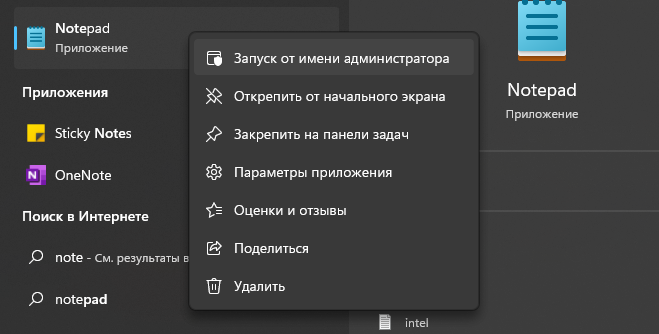
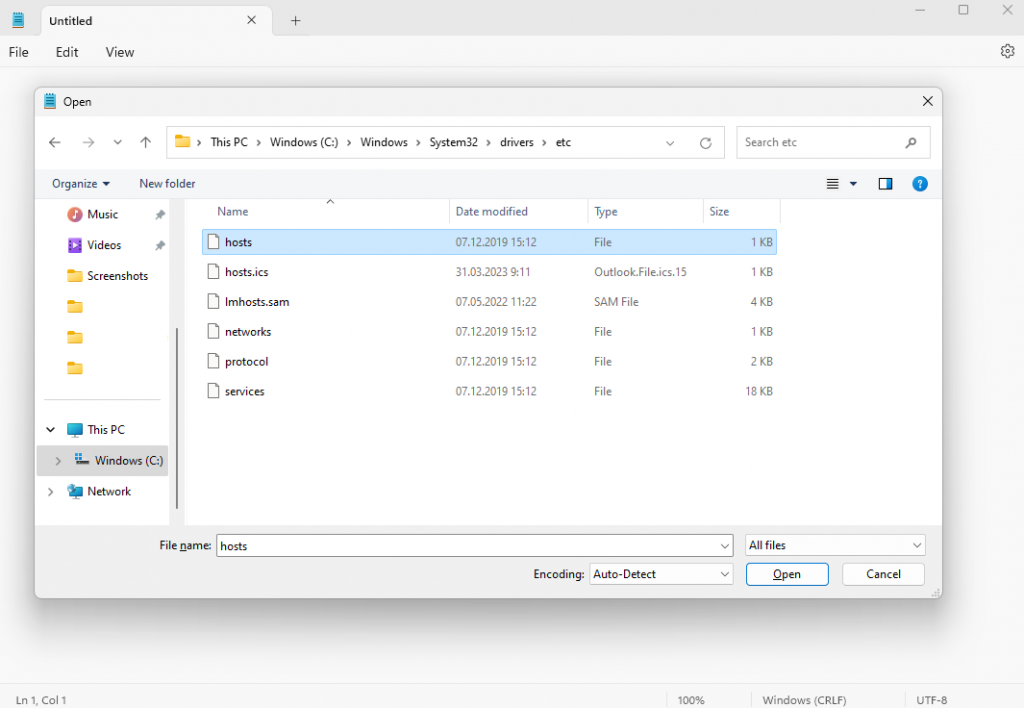
В файл hosts необходимо добавить строку, содержащую IP-адрес и доменное имя сайта.
XXX.XXX.XXX.XXX my-domain.hostДалее следует сохранить внесённые в файл изменения, после чего сайт станет доступен с данной рабочей станции уже по своему новому IP-адресу. В этом можно убедиться запустив пинг сайта. Ответы на пинг должны содержать IP-адрес, внесённый в файл hosts.
ping my-domain.host
Pinging my-domain.host [XXX.XXX.XXX.XXX] with 32 bytes of data:
Reply from XXX.XXX.XXX.XXX: bytes=32 time=94ms TTL=59
Reply from XXX.XXX.XXX.XXX: bytes=32 time=80ms TTL=59
Reply from XXX.XXX.XXX.XXX: bytes=32 time=101ms TTL=59
Reply from XXX.XXX.XXX.XXX: bytes=32 time=84ms TTL=59
Ping statistics for XXX.XXX.XXX.XXX:
Packets: Sent = 4, Received = 4, Lost = 0 (0% loss),
Approximate round trip times in milli-seconds:
Minimum = 80ms, Maximum = 101ms, Average = 89msЗдесь вместо XXX.XXX.XXX.XXX будет присутствовать новый IP-адрес сайта.
Естественно, при попытке зайти на сайт через браузер он откроется с сервера, на который был перенесён. Это позволит протестировать функционал сайта не закрывая доступ к нему по его прежнему IP-адресу.
По завершению работ по проверке работоспособности ресурса на новом сервере, строку, добавленную в файл hosts можно будет удалить. И после сохранения изменений в файле сайт снова станет доступен для этой рабочей станции по своему старому IP.
То же самое можно проделать и в Linux. В терминале необходимо перейти в директорию /etc и открыть для редактирования файл hosts, например, при помощи текстового редактора nano.
$ cd /etc
$ sudo nano hostsИ затем в конец файла следует добавить строку соответствия доменного имени сайта его IP-адресу.
XXX.XXX.XXX.XXX my-domain.hostПосле сохранения внесённых в файл изменений (в nano для этого применяется комбинация клавиш Ctrl + X) для данного компьютера сайт станет доступен уже по указанному в файле hosts IP-адресу. И точно так же после того, как файл hosts будет приведён к своему первоначальному состоянию, сайт для данной рабочей станции станет доступен по своему старому IP.
Абсолютно идентичные действия следует произвести с файлом /etc/hosts и на компьютере с MacOS. Необходимо через Spotlight найти терминал, запустить его и внести изменения в файл hosts.
$ sudo vim /etc/hostsПроверка работоспособности сайта
После внесения изменений в файл hosts уже можно будет протестировать функциональность сайта на новом сервере. При проверке сайта целесообразно использовать браузер, из которого до этого момента работа с сайтом не производилась. Также можно применить режим инкогнито для того, чтобы браузер не использовал данные из своего локального кэша и не пытался получить доступ к сайту, находящемуся на старом сервере.
Основная цель проверки – убедиться, что страницы сайта открываются корректно и переход по ним осуществляется также без ошибок. Проверка остального же функционала для различных типов сайтов уже весьма индивидуальна.
Когда проверка подтвердила, что на новом сервере сайт работает корректно, можно переходить к смене DNS-записей. Для внесения изменений в DNS-записи домена необходимо перейти во вкладку Домены на сайте RuVDS.
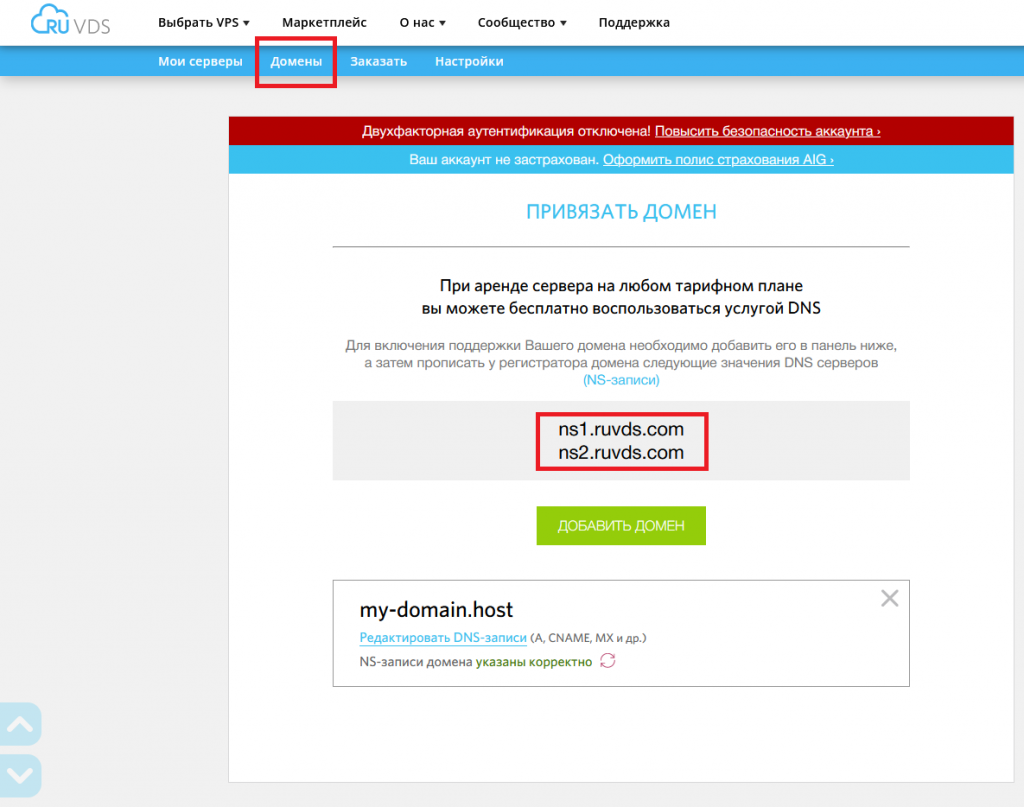
После чего нужно выбрать требуемый домен и нажать Редактировать DNS-записи.
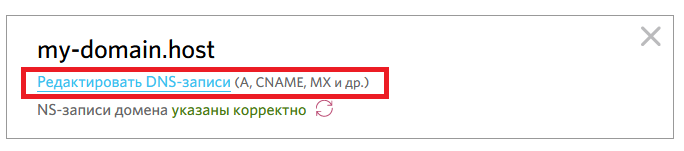
И в открывшемся окне необходимо добавить NS-записи:
ns1.ruvds.com
ns2.ruvds.comИ сохранить внесённые изменения.
Следует учитывать, что изменение записей может занять до 72 часов, поскольку данное изменение происходит в рамках обновления глобального кэша DNS. В случае, если переносимый сайт имеет высокую посещаемость и данные на нём меняются часто, то имеет смысл на сайт, расположенный на старом сервере, повесить объявление о его недоступности в связи с производимыми на нём работами.
После того, как кэш DNS обновится, сайт станет доступен исключительно со своего нового IP-адреса, и, соответственно, перенос можно будет считать завершённым. При этом рекомендуется не удалять сразу же данные со старого сервера, а отключить старый сайт на некоторое время. Это нужно для того, чтобы убедиться, что функционирование сайта на новом IP-адресе без старого сервера происходит корректно.
